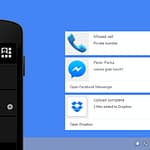Gracias a que la nueva versión de «VLC Player» nos da la posibilidad de reproducir vídeos compartidos en la red, nuestro entretenimiento puede alargarse hacia largas horas en el fin de semana. Si para el efecto vas a utilizar un ordenador portátil entonces debes tener un poco de cuidado, pues la batería se consumirá en poco tiempo si no cambias la configuración de este reproductor multimedia.
La cantidad de personas que utilizan a «VLC Player» llega a una cifra realmente increíble, pues este reproductor multimedia tiene una amplia compatibilidad con diferentes formatos de videos existentes en la actualidad. En la mayoría de ocasiones, no se requiere la instalación de un «codificador de videos» ya que el reproductor multimedia, los reconocerá automáticamente si la «Aceleración por Software» esta habilitada. En el presente artículo mencionaremos la forma de configurar a esta herramienta para evitar, un consumo excesivo de la batería de un ordenador personal (portátil).
[quote]Recuerda: VLC Player llegará a Windows 10 como aplicación universal[/quote]
VLC Player – Aceleración por Hardware o Software ¿Que es mejor?
El objetivo principal del presente video es ayudarte a configurar VLC Player para evitar, un consumo excesivo de la batería de un ordenador portátil. Si tienes uno de escritorio entonces este tutorial seguramente no es para ti aunque, vale la pena revisarlo por si en un momento determinado te encuentras con uno de ellos.
Sin importar la versión que tengas de «VLC Player», a esta aplicación la puedes configurar para evitar este excesivo consumo de energía. Previamente te vamos a mencionar, que la «Aceleración por Software» es la ideal para todos quienes tengan vídeos con diferente tipo de codificadores pues son las librerías de sistema operativo, las que ayudarán a descifrar el video en cuestión. Este tipo de configuración lastimosamente hará que el ordenador personal (portátil) trabaje con mayor número de recursos, lo cual quiere decir que el sistema operativo exigirá más poder y potencia de la batería.
Para aquellas personas que llevan su ordenador portátil donde amigos para reproducir películas les recomendamos activar a la «Aceleración por Hardware». Con esta configuración los videos se reproducirán más fluidamente sin tener que consumir excesiva carga de la batería pues es el procesador gráfico (GPU) el que hará mayor trabajo en estas situaciones. Sigue los siguientes pasos para poder configurar a VLC Player con la «Aceleración por Hardware»:
- Descargar, instalar y ejecutar a VLC Player en Windows.
- De la barra del menú de la herramienta elige «Tools» y posteriormente, «Preferencias«.
- En la parte superior verás a una cinta de opciones y de las cuales, debes elegir la que dice «Input/Codecs«.
- Cuando te encuentres allí, selecciona el «Modo Automático» en la «Decodificación por Aceleración de Hardware«.
Los pasos mencionados no representan mayor nivel de complejidad y por tanto, los puede realizar cualquier persona con pocos conocimientos de informática. Al haberse habilitado el modo «Automático» en las preferencias de «VLC Player», el sistema operativo actuará según sea la fuente de poder que tenga el ordenador personal. Por ejemplo, si el equipo esta conectado a una toma de corriente eléctrica (a la pared) el reproductor multimedia buscará la mejor alternativa para reproducir los videos, ello sin importar si se tiene que activar a la «Aceleración por Hardware o por Software».
Si se desconecta al ordenador portátil del cable de energía que va a la pared y queda funcionando únicamente con la batería, la reproducción de videos con «VLC Player» se realizará únicamente por medio de la «Aceleración por Hardware», lo cual provocará que la batería tenga mayor tiempo de autonomía y trabajo.